Εγκαταστήστε το Adobe Digital Editions στο Ubuntu Linux
Οι βιβλιοθήκες υπάρχουν εδώ και αρκετό καιρό. Ένα από τα ωραία πράγματα για τη ζωή στην ψηφιακή εποχή, ωστόσο, είναι να μπορείτε να δείτε βιβλία από τη βιβλιοθήκη σε ψηφιακή μορφή. Ebooks , με άλλα λόγια. Για να επωφεληθεί από αυτό, ένας χρήστης υπολογιστή πρέπει να έχει κάρτα βιβλιοθήκης, πρόσβαση στο Διαδίκτυο(Internet) και Adobe Digital Editions , το λογισμικό που χρησιμοποιείται για τη λήψη του βιβλίου. Στη συνέχεια, μπορείτε να χρησιμοποιήσετε αυτό το λογισμικό για να διαβάσετε το βιβλίο στον υπολογιστή σας ή να το μεταφέρετε στη συσκευή ebook σας.
Δυστυχώς για τους χρήστες Linux , η (Linux)Adobe δεν έχει δημιουργήσει μια έκδοση του Adobe Digital Editions που να εκτελείται εγγενώς σε Linux . Ευτυχώς για τους χρήστες Linux , υπάρχει το (Linux)Wine (ένα πλαίσιο που επιτρέπει σε πολλά προγράμματα των Windows να εκτελούνται σε Linux χωρίς εξομοίωση) και όπως αποδεικνύεται, η εγκατάσταση του Adobe Digital Editions και η έναρξη λειτουργίας του δεν είναι πολύ δύσκολη. Δείτε πώς να το κάνετε στο Ubuntu .
Το πρώτο βήμα θα είναι να ανοίξετε το τερματικό(Terminal) σας .

Τώρα, πληκτρολογήστε sudo apt-add-repository ppa:ubuntu-wine/ppa που θα προσθέσει το Ubuntu Wine PPA στη λίστα των πηγών λογισμικού σας. Στη συνέχεια(Next) , πληκτρολογήστε sudo apt-get update για να ενημερώσετε τις λίστες σας και να κάνετε το λογισμικό σε αυτό το αποθετήριο διαθέσιμο για εγκατάσταση.


Τέλος, πληκτρολογήστε sudo apt-get install wine1.3 wine1.3-gecko το(sudo apt-get install wine1.3 wine1.3-gecko) οποίο θα εγκαταστήσει την πιο πρόσφατη έκδοση 1.3 beta και την υποστήριξη απόδοσης ιστού Gecko .

Σημείωση: θα παρατηρήσετε επίσης μερικές άλλες βιβλιοθήκες να εγκαθίστανται, συμπεριλαμβανομένων ορισμένων νέων γραμματοσειρών και ενός προγράμματος για την αντιμετώπιση αρχείων CAB στα Windows.(Note: you’ll also notice a few other libraries being installed, including some new fonts and a program to deal with CAB files in Windows.)
Μόλις εγκαταστήσετε το Wine , μεταβείτε στον ιστότοπο της (website)Adobe Digital Editions . Εδώ θα βρούμε τον άμεσο σύνδεσμο για το πρόγραμμα εγκατάστασης των Windows .

Μετά τη λήψη, κάντε δεξί κλικ και χρησιμοποιήστε το Wine Windows Program Loader για να ξεκινήσετε τη διαδικασία εγκατάστασης.

Η διαδικασία είναι πολύ απλή. απλώς επιλέξτε ποιες επιλογές θέλετε και κάντε κλικ στο Επόμενο(Next) .

Αφού εγκαταστήσετε το Adobe Digital Editions(Adobe Digital Editions) , ξεκινήστε το από το μενού Εφαρμογές(Application) , το πρόγραμμα εκκίνησης πληκτρολογίου, το Dash(Dash) ή όπως εσείς επιλέγετε. Πρώτα θα σας ζητηθεί να εξουσιοδοτήσετε τον υπολογιστή σας, κάτι που θα είναι απαραίτητο για τον έλεγχο βιβλίων από μια ηλεκτρονική βιβλιοθήκη.
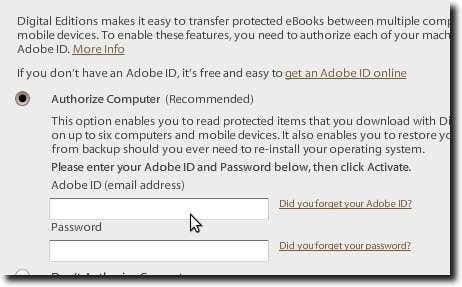
Στη συνέχεια, κατευθυνθείτε στον ιστότοπο ebook της βιβλιοθήκης σας και ελέγξτε ένα βιβλίο ή κατεβάστε ένα που έχετε ήδη τσεκάρει.
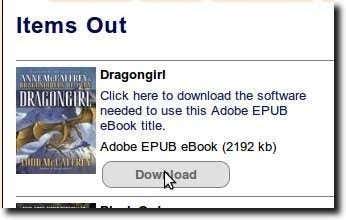
Αυτό που θα κατεβάσετε στην πραγματικότητα μέσω του προγράμματος περιήγησής σας είναι ένα αρχείο που ενημερώνει την Adobe Digital Editions τη θέση του ebook προς λήψη. Μόλις εκκινηθεί το Adobe Digital Editions , θα δείτε να γίνεται λήψη του πραγματικού ebook.
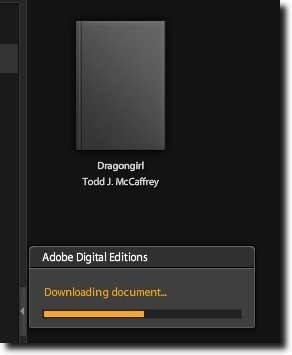
Τώρα μπορείτε να διαβάσετε το βιβλίο σας στον υπολογιστή σας.

Όπως αναφέρθηκε στην κορυφή, είναι ατυχές που η Adobe δεν έχει δημιουργήσει μια εγγενή έκδοση Linux του (Linux)Adobe Digital Editions . Όταν εξετάζετε πόσο καλά εκτελείται στο Wine , φαίνεται ότι μια εγγενής έκδοση Linux δεν θα ήταν πολύ δύσκολο να επιτευχθεί. Ωστόσο, λόγω του πόσο απλή είναι η διαδικασία εγκατάστασης, ίσως δεν έχει τόση σημασία. Χάρη στην ευκολία εγκατάστασης, είναι πραγματικά πολύ απλό να ξεκινήσετε την ανάγνωση ηλεκτρονικών βιβλίων βιβλιοθήκης στον υπολογιστή σας Linux .
Related posts
Συνήθεις λόγοι για κολλήματα του Ubuntu και πώς να το ανακτήσετε
Fedora εναντίον Ubuntu: Ποια διανομή Linux είναι καλύτερη;
Μετατροπή εικόνων μεταξύ μορφών μέσω της γραμμής εντολών στο Ubuntu
10 συντομεύσεις πληκτρολογίου Ubuntu για να επιταχύνετε τη ροή εργασίας σας
Πώς να εγκαταστήσετε σχεδόν οποιονδήποτε εκτυπωτή στο Ubuntu
Παιχνίδι στο Ubuntu Linux – Είναι καλό;
Προσθήκη συντομεύσεων στο μενού περιβάλλοντος με δεξί κλικ στο Ubuntu
Πώς να εγκαταστήσετε ένα Linux Distro στο Chromebook σας
Οι 5 κορυφαίες διανομές Linux που πρέπει να χρησιμοποιείτε
Πώς να μεταγλωττίσετε πακέτα λογισμικού σε Linux
7 τρόποι συμπίεσης και αποσυμπίεσης αρχείων στο Linux
Πώς να βρείτε, να κατεβάσετε και να εγκαταστήσετε προσαρμοσμένα εικονίδια στο Linux
Πώς να πλοηγηθείτε και να χρησιμοποιήσετε τη δομή καταλόγου Linux
Πώς να διαγράψετε ένα αρχείο ή έναν κατάλογο στο Linux
Δικαιώματα αρχείων Linux – Τι είναι το Chmod 777 και πώς να το χρησιμοποιήσετε
Ρυθμίστε τις παραμέτρους του Ubuntu ώστε να μην χαμηλώνει ή να απενεργοποιεί μια ανενεργή οθόνη
Κορυφαίες 10 εντολές Raspberry Pi Linux που πρέπει να γνωρίζετε
Γιατί η εντολή "λιγότερο" είναι καλύτερη από "περισσότερο" σε UNIX και Linux
Οδηγός Ubuntu Linux για αρχάριους
Οι 10 καλύτερες εφαρμογές Linux για χρήστες Ubuntu
